Hagaaji Windows 10 Qaabka Hurdada Aan Shaqeyn
Waxaad waqti badan ku qaadan doontaa inaad eegto summada-buluug-buluugga ah iyo animation-ka soo-jiidashada bilowga ah haddii aysan ahayn qaabka qaabka hurdada ee Windows(Windows Sleep Mode) . Waxay ku ilaalinaysaa laptop-yadaada iyo kombuyuutarradaada inay shidmaan laakiin xaalad tamareed hoosaysa. Waxay sidaas ku haysaa codsiyada iyo Windows OS -yada firfircoon oo kuu oggolaanaya inaad isla markiiba ku soo noqoto shaqada ka dib markaad qaadato nasasho qaxwo degdeg ah. Habka hurdada sida caadiga ah wuxuu u shaqeeyaa si aan cillad lahayn Windows 10 , si kastaba ha ahaatee, hal mar oo buluug ah, waxay keeni kartaa madax-xanuun. Maqaalkan, waxaanu ku socon doonaa iyada oo loo marayo goobaha tamarta saxda ah ee qaabka hurdada iyo hagaajinta kale ee xallinta Windows 10 Habka hurdada oo aan shaqaynayn.

Sida loo hagaajiyo Windows 10 Habka Hurdada Aan Shaqeynin(How to Fix Windows 10 Sleep Mode Not Working)
Mararka qaarkood, waxa laga yaabaa inaad damiso qaabka Hurdada adigoon(Sleep Mode) ogayn oo aad u malaynayso inaanay hadda shaqaynayn. Arrin kale oo caam ah ayaa ah in Windows 10 uu ku guuldareysto inuu si toos ah u seexdo ka dib wakhtiga shaqo la'aanta ee horay loo sii qeexay. Inta badan arrimaha la xidhiidha habka hurdada ayaa ka dhasha:
- qaabeynta khaldan ee goobaha Awooda
- faragelinta codsiyada dhinac saddexaad.
- ama, darawalada duugoobay ama musuqmaasuqa.
PC waa la seexin karaa adiga oo dooranaya ikhtiyaarka la rabo ee Menu Power Windows(Windows Power Menu) iyadoo la xirayo daboolka laptop-ka si toos ah u hurdo. Intaa waxaa dheer, kombuyuutarada Windows waxaa loo habeyn karaa inay si toos ah u seexdaan ka dib wakhti go'an oo aan shaqayn si loo badbaadiyo awoodda. Si aad nidaamka hurdada uga toosto(To wake up) oo aad ficil ugu soo noqoto, si fudud u dhaqaaji jiirka (move the mouse)ama taabo furaha(or press any key) kiiboodhka.
Habka 1: Ku orod Power shooga(Method 1: Run Power Troubleshooter)
Haddii gacanta lagu hagaajiyo goobaha korantada aysan weli noqon mid miro dhal leh, isticmaal cilad bixiyaha ku dhex jirta ee Power si aad u xalliso dhibaatadan. Qalabku waxa uu hubinayaa dhammaan dejinta qorshahaaga korantada iyo habaynta nidaamka sida soo-bandhigidda & muraayadaha si ay u wanaajiso isticmaalka awoodda oo si toos ah dib ugu dejiso haddii loo baahdo. Waa kan sida loo maamulo:
1. Riix furayaasha (keys)Windows + I isla mar si aad u furto Windows Settings .
2. Guji Update & Security settings, sida ka muuqata.

3. U gudub tab cilad(Troubleshoot ) -qaadista ee ku taal shayga bidix.
4. Hoos ugu dhaadhac hel oo hagaaji qaybta dhibaatooyinka kale(Find and fix other problems) ee shayga saxda ah.
5. Dooro Cilad-doonka Awoodda(Power) oo guji Run(Run the troubleshooter ) badhanka cilad-doonka, ee muuqda.

6. Marka cilad-bixiyuhu dhammeeyo socodsiinta baarista iyo hagaajinta, liiska dhammaan arrimaha la ogaaday iyo xalalkooda ayaa la soo bandhigi doonaa. Raac tilmaamaha shaashadda(on-screen instructions) ee u muuqda in lagu dabaqayo hagaajinta la sheegay.
Habka 2: Disable Screensaver(Method 2: Disable Screensaver)
Haddi aad wali wajaheyso arintaan, waxaad u baahan doontaa inaad hubiso goobaha shaashadaha ama aad gabi ahaanba joojiso. Waxay u ekaan kartaa hagaajin aan caadi ahayn laakiin isticmaaleyaal badan ayaa xalliyay arrimaha awoodda iyagoo si fudud u demiyay shaashadaha xumbo ee ay jecel yihiin waxaanan kugula talineynaa inaad sidaas oo kale sameyso.
1. Fur Windows Settings oo guji Personalization , sida muuqata.

2. U dhaqaaq tab(Lock screen) qufulka.
3. U dhaadhac xagga hoose oo guji Settings Settings ee Screen Saver(Screen saver settings) ee dhinaca midigta ah.

4. Guji shaashadda shaashadda(Screen Saver) oo dooro Midna(None) sida ku cad.

5. Guji Apply > OK si aad u badbaadiso isbedelada oo aad uga baxdo.
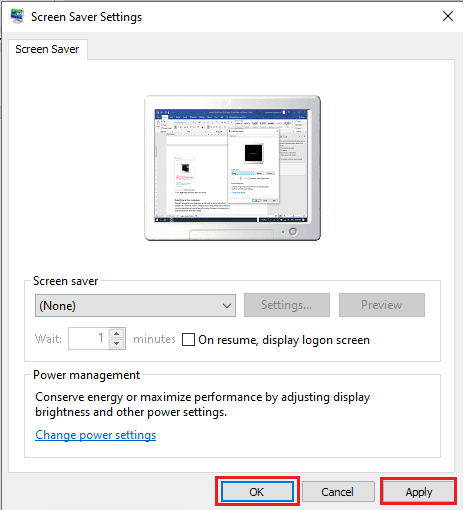
Sidoo kale akhri: (Also Read:) Hagaaji Kombuyuutarku ma tagi doono Habka hurdada gudaha Windows 10(Fix Computer Won’t Go to Sleep Mode in Windows 10)
Habka 3: Orod powercfg Command(Method 3: Run powercfg Command)
Sidii hore loo soo sheegay, barnaamijyada dhinac saddexaad iyo darawaladu waxay sidoo kale keeni karaan Windows 10 qaabka hurdada oo aan shaqaynayn arrimaha iyagoo si isdaba joog ah u soo diraya codsiyada korontada. Mahadsanid, powercfg aaladda khadka taliska ee laga heli karo Windows 10 OS waxa loo isticmaali karaa in lagu ogaado dambiilaha saxda ah oo lagu fuliyo ficilada lagama maarmaanka ah. Waa kan sida loo fuliyo:
1. Riix furaha Windows(Windows key) , ku qor Command Prompt , oo guji Run as admin(Run as administrator) .

2. Ku qor powercfg -requests oo tabo furaha Enter(Enter key) si aad ufuliso, sida muuqata.
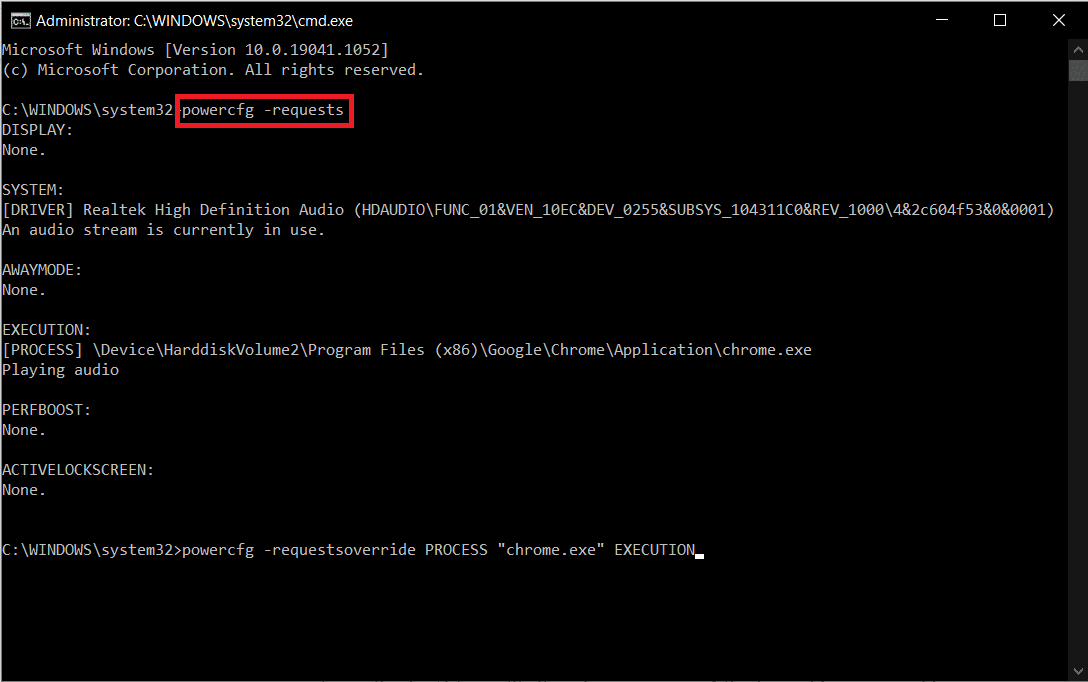
Halkan, dhammaan goobaha waa inay akhriyaan midna(None) . Haddii ay jiraan codsiyo koronto oo firfircoon oo taxan, baabiinta codsiga korontada ee uu sameeyay arjiga ama darawalku waxay u oggolaan doontaa kombiyuutarka inuu seexdo dhib la'aan.
3. Si aad u joojiso codsiga korontada, fuli amarka(command) soo socda :
powercfg -requestsoverride <CALLER_TYPE>“<NAME>”<REQUEST>
Fiiro gaar ah: U (Note:) beddel (Replace)CALLER_TYPE sidii hannaan , MAGACA(NAME) sida chrome.exe(PROCESS) , iyo CODSIGA EXECUTION si uu amarku u noqdo powercfg -requestsoverride PROCESS “chrome.exe” EXECUTION sida hoos ku cad.
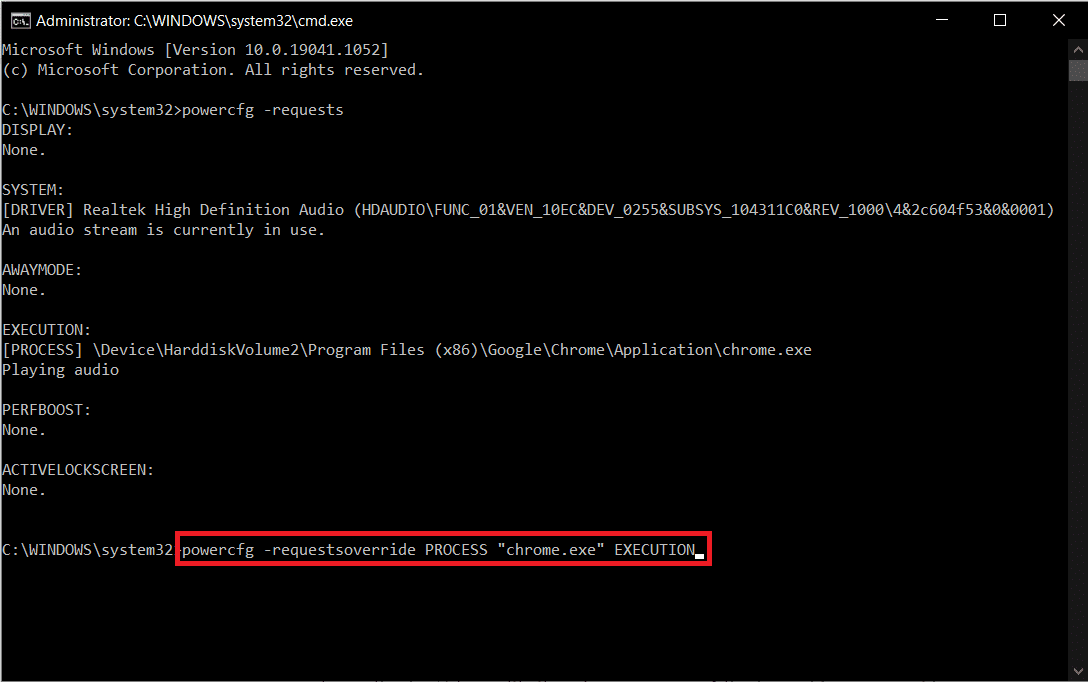
Xusuusin:(Note: ) Fulin powercfg powercfg -requestsoverride /?si aad u hesho tafaasiil dheeraad ah oo ku saabsan taliska iyo xuduudihiisa. Waxaa intaa dheer. amarrada kale ee powercfg ee waxtarka leh ayaa hoos ku taxan:
- powercfg -lastwake : Taliskani waxa uu ka warbixiyaa waxa kiciyey nidaamka ama u diiday in uu seexdo markii ugu dambaysay.
- powercfg -devicequery wake_armed: Waxay soo bandhigaysaa aaladaha kiciya nidaamka
Habka 4: Wax ka beddel goobaha hurdada(Method 4: Modify Sleep Settings)
Marka hore, aan hubinno in PC-gaaga loo oggolaaday inuu seexdo. Windows 10 waxay u ogolaataa dadka isticmaala inay habeeyaan ficilada badhanka awooda iyo sidoo kale waxa dhacaya marka daboolka laptop-ka la xiro. Qaar ka mid ah codsiyada qolo saddexaad iyo malware ayaa loo yaqaan inay khalkhaliyaan goobaha korantada oo ay wax ka beddelaan iyaga oo aan ka warqabin isticmaaluhu. Hababka hurdada waxaa sidoo kale bedeli kara walaalkaa ama mid ka mid ah dadka aad wada shaqeysaan. Waa kuwan sida loo xaqiijiyo iyo/ama wax looga beddelo goobaha hurdada si loo hagaajiyo Windows 10 Habka hurdada oo aan shaqaynayn arrin:
1. Ku dhufo furaha Windows(Windows key) , ku qor Control Panel , oo guji Open .

2. Halkan, deji View by > Large icons , ka dibna riix Power Options , sida muuqata.

3. Dhinaca bidixda, guji Dooro waxa ay badhamada korontadu sameeyaan(Choose what the power buttons do ) ikhtiyaarka.
Fiiro gaar ah: Dhowrka Windows 10 PC, waxaa laga yaabaa in loo soo bandhigo sida Dooro waxa uu qabto (does)badhanka korontadu(Choose what the power button) .

4. Dooro ficil hurdo sida (Sleep)waxba ha(Do nothing) u samayn Marka aan riixo badhanka hurdada ee(When I press the sleep button) ikhtiyaarka labadaba On batteriga(On battery) iyo ku xidhka(Plugged in) , sida hoos ku cad.
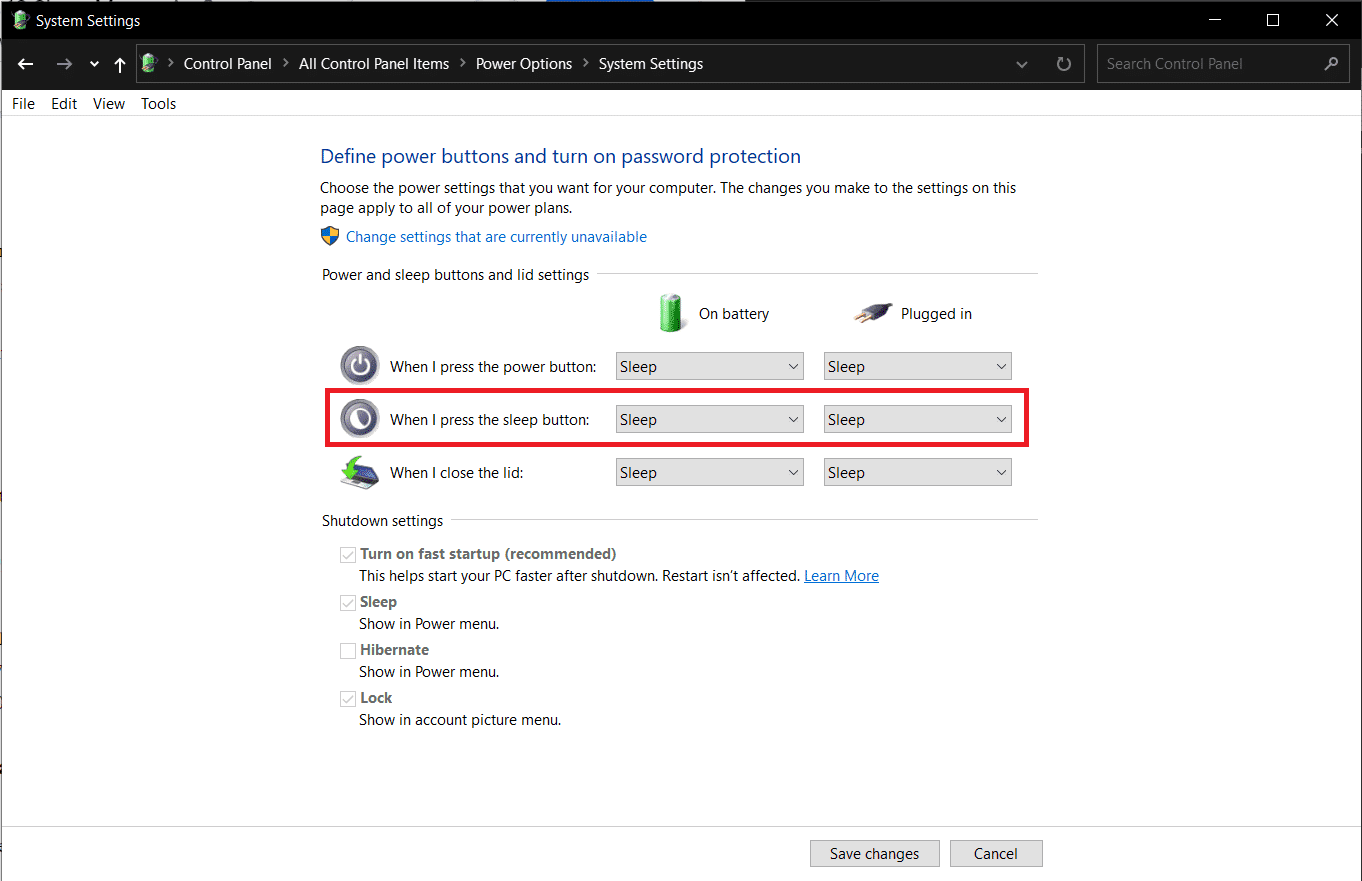
5. Guji badhanka Save(Save changes) Change oo xidh daaqadda.

Sidoo kale akhri: (Also Read:) Hagaaji PC wuu shidmay laakiin ma muuqato(Fix PC Turns On But No Display)
Habka 5: Deji saacada hurdada(Method 5: Set Sleep Timer)
Isticmaalayaasha intooda badan, dhibaatooyinka qaabka hurdada ayaa sababa sababtoo ah qiimaha saacadaha hurdada oo la dejiyay mid aad u sarreeya ama Marna(Never) . Aan u dhex galno goobaha korantada marlabaad oo dib u dajin saacada hurdada qiyamkeeda caadiga ah, sida soo socota:
1. Bilaw Control Panel oo fur Options Power(Power Options) sida lagu faray Habka 4(Method 4) .
2. Guji Dooro goorta la damiyo(Choose when to turn off the display) ikhtiyaarka soo bandhigida ee shayga bidix, sida ka muuqata.

3. Hadda, dooro wakhtiga shaqo la'aanta ah sida Marna ha(Never) dhigin kombayutarka in uu seexanayo(Put the computer to sleep) ikhtiyaarka labada On batteriga(On battery ) iyo qaybaha ku xidhan(Plugged in) , sida hoos ku cad.
Fiiro gaar ah:(Note: ) Qiimaha caadiga ah waa 30 daqiiqo iyo 20 daqiiqo oo loogu talagalay batteriga On( On battery) iyo Ku xidhka(Plugged in) siday u kala horreeyaan.

Habka 6: Dami Bilawga Degdega ah(Method 6: Disable Fast Startup)
Xalkani wuxuu ugu horrayn khuseeyaa nidaamyada da'da ah ee aan taageerin bilawga degdega ah & ku guul daraystay inay seexdaan. Sida magacaba ka muuqata, Bilawga Degdegga(Fast Startup) ah waa muuqaal Windows ah oo dedejiya habka bootinta nidaamka iyadoo la keydinayo sawirka kernel iyo ku shubidda darawallada feylka hiberfil.sys . Iyadoo muuqaalku u muuqdo mid faa'iido leh, qaar badan ayaa ku doodaya si kale. Akhri sababta aad ugu baahan tahay inaad joojiso bilawga degdega ah gudaha Windows 10? (Why You Need To Disable Fast Startup In Windows 10?)halkan oo hirgeli tillaabooyinka la bixiyay:
1. Tag Control Panel > Power Options > Dooro waxa ay badhamada korontadu sameeyaan(Choose what the power buttons do) sida lagu faray Habka 4(Method 4) .
2. Guji Beddel goobaha aan hadda la heli karin(Change settings that are currently unavailable) si aad u furto qaybta Xiritaannada(Shutdown settings) .
Xusuusin:(Note:) Guji Haa(Yes) ee Xakamaynta Koontada Isticmaalaha(User Account Control) isla markiiba.

3. Ka saar ikhtiyaarka fur furka degdega ah (lagu taliyay)(Turn on fast startup option (recommended) ) ikhtiyaarka

4. Guji badhanka Save Changes si aad isbeddelada u dhaqan galiyaan.
Fiiro gaar ah:(Note: ) Hubi in xulashada hurdada lagu hubiyo hoos (Sleep)dejinta xidhitaanka(Shutdown settings) .

Sidoo kale akhri: (Also Read:) Sida Loo Abuuro Windows 10 Saacadaha hurdada ee PC-gaaga(How To Create Windows 10 Sleep Timer On Your PC)
Habka 7: Dekici Hurdada Isku-dhafka ah(Method 7: Disable Hybrid Sleep)
Hurdada isku-dhafka ah waa xaalad awood ah oo isticmaalayaasha badankoodu aysan ka warqabin. Habkani waa isku darka(combination) laba nooc oo kala duwan, kuwaas oo kala ah, Hibernation mode iyo qaabka hurdada(Sleep) . Dhammaan hababkan ayaa asal ahaan kombuyutarka geliya xaalad awood-badbaadin ah laakiin waxay leeyihiin farqi daqiiqado ah. Tusaale ahaan: Habka hurdada, barnaamijyadu waxay ku kaydsan yihiin xusuusta inta ay ku jiraan hibernation, waxay ku kaydsan yihiin darawalka adag. Natiijo ahaan, hurdada isku-dhafka ah, barnaamijyada firfircoon iyo dukumentiyada ayaa lagu keydiyaa labadaba, xusuusta iyo darawalka adag.
Hurdada isku-dhafka ah ayaa si toos ah loogu furayaa kombuyuutarrada desktop-ka iyo mar kasta oo miiska la seexdo, si toos ah ayuu u galayaa xaaladda hurdada isku-dhafka ah . (enabled by default)Waa kuwan sida loo joojiyo sifadan si loo hagaajiyo Windows 10 qaabka hurdada oo aan shaqaynayn arrin:
1. Riix furaha Windows(Windows key) , ku qor qorshaha tamarta Edit(Edit power plan) , oo ku dhufo furaha(Enter key) .

2. Guji Beddel( Change advanced power settings) ikhtiyaarka goobaha awooda sare, sida muuqata.

3. Daaqadda Power Options , ku dhufo + icon ee ku xigta hurdada(Sleep ) si aad u ballaariso.
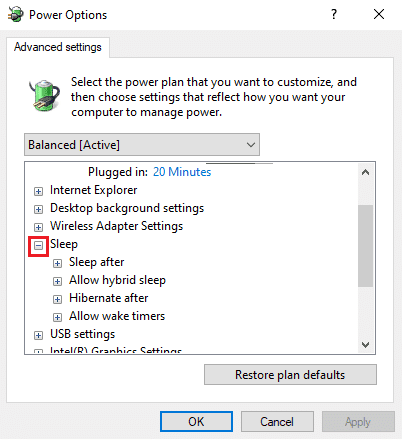
4. Guji Oggolow hurdo isku-dhafan(Allow hybrid sleep) oo dooro qiyamka Off labadaba On batteriga(On battery) iyo ikhtiyaarrada ku xiran .(Plugged in)

Habka 8: Disable Wake Timers(Method 8: Disable Wake Timers)
Si aad uga baxdo habka hurdada ee Windows 10 , waxaad caadi ahaan u baahan tahay inaad riixdo fure kasta ama aad xoogaa dhaqaajiso mouse-ka. Si kastaba ha noqotee, waxaad sidoo kale abuuri kartaa saacad si toos ah kombiyuutarka waqti gaar ah.
Fiiro gaar ah:(Note:) Ku fuli amarka powercfg /waketimers si deg deg ah amar sare si(elevated command prompt) aad u hesho liiska saacadaha toosinta firfircoon.
Waxaad ka tirtiri kartaa saacada toosinta shaqsi ahaan codsiga Jadwalka Hawsha(Task Scheduler) ama waxaad ka joojin kartaa dhamaantood Daaqadda Habaynta Awooda Sare(Advanced Power Settings Window) sida hoos looga hadlay.
1. U gudub si aad wax uga Edit Power Plan > Power Options > Sleep sida ku cad Habka 7(Method 7) .
2. Laba jeer ku dhufo Oggolow saacadaha soo jeedka(Allow wake timers ) oo dooro:
- Dami(Disable ) ikhtiyaarka batteriga On(On battery)
- Saacadaha Wake ee Muhiimka ah oo kaliya(Important Wake Timers Only) ee lagu dhejiyay(Plugged in)

3. Hadda, balaadhi Multimedia settings .
4. Halkan, hubi in labadaba On batteri(On battery) iyo Plugged in fursadaha loo dejiyay inay U oggolaadaan kombuyuutarku inuu seexdo(Allow the computer to sleep) marka la wadaagayo warbaahinta(When sharing media ) sida hoos ku cad.

5. Guji Apply > OK si aad u kaydiso isbeddellada.
Sidoo kale akhri: (Also Read:) Sida loo beddelo iftiinka shaashadda Windows 11(How to Change Screen Brightness on Windows 11)
Habka 9: Dib u dajinta Dejinta Awoodda(Method 9: Reset Power Settings)
Ku socodsiinta cilad-doonka korantada ayaa hagaajin doonta arrimaha qaabka hurdada isticmaalayaasha badankood. Haddaysan ahayn, isku day inaad hagaajiso MoUSO Habka Shaqaalaha Core gudaha Windows 10(fix MoUSO Core Worker Process in Windows 10) . Nasiib wanaag, waxaad sidoo kale dooran kartaa inaad arrimaha gacantaada ku qabato oo aad dib u dejiso dhammaan goobaha korantada xaaladdooda caadiga ah. Raac tillaabooyinkan si aad u hagaajiso Windows 10 Habka hurdada oo aan shaqaynayn arrinta adoo dib u dejinaya Dejinta Awoodda(Power) :
1. Tag Edit Power Plan > Change advanced power settings > Power Options sidii hore.
2. Guji badhanka dib u soo celinta qorshaynta ee( Restore plan defaults) lagu muujiyay sawirka hoose.

3. Soo-gud codsanaya xaqiijinta falka ayaa soo muuqan doona. Guji (Click)Haa(Yes ) si aad isla markaaba u soo celiso habaynta awooda

Habka 10: Cusbooneysii Windows(Method 10: Update Windows)
Warbixinnada arrimaha qaabka hurdada ayaa aad u badnaa sannadkii hore sababtoo ah dhiqlaha ka jira dhismooyinka Windows qaarkood gaar ahaan (Windows)Maajo(May) iyo Sebtembar 2020(September 2020) . Haddii ay dhacdo, inaadan cusboonaysiin nidaamkaaga muddo dheer, madax jidka soo socda:
1. Isku mar ku dhufo Windows + I keys si aad u furto Windows Settings .
2. Guji Cusboonaysiinta & Amniga(Update & Security ) ee taayirada la bixiyay.

3. Gudaha tabka Cusbooneysiinta Windows oo guji (Windows Update )Check for updates button, sida ka muuqata.

4A. Guji badhanka hadda rakib(Install now ) haddii ay jiraan wax Cusbooneysiin ah oo la heli karo(Updates available) oo dib u bilow PC-gaaga.

4B. Haddii aysan jirin wax cusub oo la heli karo markaas, waxaad heli doontaa fariinta sheegaysa inaad dib u cusboonaysisay(You’ re up to date) , sida muuqata.

Sidoo kale Akhri: (Also Read:) Sida loo joojiyo Mouse iyo Kiiboodhka inay Daaqadaha ka toosiyaan qaabka hurdada(How to stop Mouse and Keyboard from waking Windows from sleep mode)
Xalka Dheeraadka ah ee lagu hagaajinayo Windows 10 Habka Hurdada Aan Shaqeynin
(Additional Solutions to Fix Windows 10 Sleep Mode Not Working
)
- Waxa kale oo aad ku rakibi kartaa Windows 10 marka hore qaabka nabdoon(boot Windows 10 into safe mode ) ka dibna isku day inaad nidaamka seexiso. Haddii aad ku guulaysato inaad sidaas samayso, billow uninstall-ka barnaamijyada dhinac saddexaad( uninstalling third-party programs) midba midka kale ku salaysan taariikhaha rakibaadda ilaa arrimaha qaabka hurdada ay joojiyaan inay jiraan.
- Qalab kale oo suurtagal ah oo arrintan ku saabsan ayaa ah in la cusbooneysiiyo dhammaan darawallada qalabka Windows 10.( updating all device drivers on Windows 10.)
- Dhanka kale, goynta(disconnecting) jiirka xasaasiga ah, oo ay la socdaan qaybaha kale ,(peripherals) si looga hortago soo kicinta aan tooska ahayn ee qaabka hurdada waa inay shaqeyso. Haddii mid ka mid ah furayaasha kiiboodhkaaga uu jabo ama haddii qalabka wax lagu qorayo uu yahay mid qadiimi ah, waxa laga yaabaa in aanu si aan kala sooc lahayn uga toosin nidaamkaaga hurdada.
- Waxaa intaa dheer, scanning your system for malware/viruses iyo ka saarista iyaga ayaa caawisay isticmaaleyaal badan.
Talada Pro: Ka-hortagga Aaladda Ka Kaca USB(Pro Tip: Prevent Device Wake Up from USB)
Si looga hortago in qalabku uu ka kiciyo nidaamka, raac tillaabooyinka la bixiyay:
1. Midig ku dhufo menu-ka Start , ku qor & raadi Maareeyaha Aaladda(Device Manager) . Guji Furan(Open) .

2. Laba jeer dhagsii Xakamaynta Basaska Caalamiga(Universal Serial Bus Controllers) ah ee Taxanaha ah si aad u balaadhiso.
3. Mar labaad, laba-guji darawalka USB Root Hub si aad u furto hantideeda(Properties) .

4. U gudub tabka Maareynta Korontada oo ka saar ikhtiyaarka ciwaankiisu yahay (Power Management)Oggolow qalabkan inuu toosiyo kombiyuutarka(Allow this device to wake the computer) .

lagu taliyay:(Recommended:)
- Hagaaji .NET Runtime Optimization Service Isticmaalka Sare ee CPU(Fix .NET Runtime Optimization Service High CPU Usage)
- Sida loo Hagaajiyo Cilad la ogaaday(How to Fix Debugger Detected Error)
- Sida loo awood Telnet gudaha Windows 10
- Sida Loo Tijaabo Awood-siinta(How to Test Power Supply)
Waxaan rajeyneynaa in hababka kor ku xusan ay kaa caawiyeen inaad xalliso Windows 10 qaabka hurdada oo aan shaqeyneynin(Windows 10 sleep mode not working) arrin. Ku sii wad boggayaga si aad u hesho talooyin iyo khibrado kale oo xiiso leh oo ku dhaaf faallooyinkaaga hoos.
Related posts
Hagaaji Kombuyuutarku ma tagi doono Habka hurdada gudaha Windows 10
Sida loo hagaajiyo Windows 10 Mikaarka Aan shaqaynayn?
Hagaaji Windows 10 Aan aqoonsanayn iPhone
Sida loo hagaajiyo Windows 10 oo si tartiib tartiib ah u socda kadib cusbooneysiinta
Sida loo hagaajiyo Windows 10 Keligiis ayaa shid
Hagaaji Quful wareeg ah oo ka baxay Windows 10
Hagaaji Icons-ka desktop-ka ayaa dib loo habeynayaa ka dib Windows 10 Cusboonaysiinta abuurayaasha
Hagaaji codka kombiyuuterka oo aad u hooseeya Windows 10
Hagaaji Arrinta Biliglashada Cursor ee Windows 10
Hagaaji Windows 10 adigoon isticmaalin RAM buuxa
Sida loo hagaajiyo cabirida Apps Blurry gudaha Windows 10
Hagaaji Alt+Tab oo aan ku shaqaynayn Windows 10
Hagaaji asalka Desktop-ka Madow gudaha Windows 10
Hagaaji Windows 10 Ma jiro Aaladaha Maqalka ah ee la rakibay
Hagaajin Windows 10 badhanka bilawga ah oo aan shaqaynayn
Hagaaji Dhibaatada Kormeeraha Guud ee PnP ee Windows 10
Hagaaji CD/DVD-ga aan la helin ka dib markii loo cusboonaysiiyay Windows 10
Sida loo hagaajiyo isticmaalka CPU sare ee Windows 10
Hagaaji furayaasha shaqada ee aan shaqaynayn Windows 10
Fix Windows 10 gabi ahaanba ma xidhmi doono
